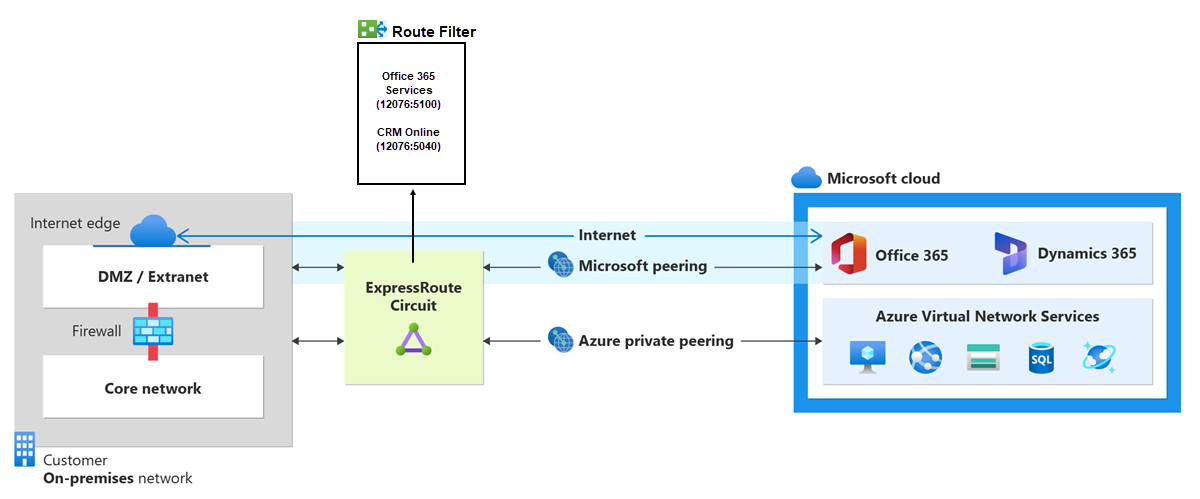Azure Portal을 사용하여 Microsoft 피어링에 대한 경로 필터 구성
- Azure Portal
- Azure PowerShell
- Azure CLI
경로 필터를 사용하면 Microsoft 피어링을 통해 지원되는 서비스의 하위 집합을 사용할 수 있습니다. 이 문서에서는 ExpressRoute 회로에 대한 경로 필터를 구성하고 관리하는 방법을 안내합니다.
Exchange Online, SharePoint Online 및 비즈니스용 Skype 같은 Microsoft 365 서비스는 Microsoft 피어링을 통해 액세스할 수 있습니다. ExpressRoute 회로에서 Microsoft 피어링을 구성하면 이러한 서비스와 관련된 모든 접두사는 BGP 세션을 통해 보급됩니다. 각 접두사에는 제공하는 서비스를 식별하는 BGP 커뮤니티 값이 있습니다. BGP 커뮤니티 값 및 해당 서비스 목록은 BGP 커뮤니티를 참조 하세요.
모든 Azure 및 Microsoft 365 서비스에 연결하면 BGP를 통해 많은 수의 접두사를 보급하여 경로 테이블의 크기를 크게 늘릴 수 있습니다. Microsoft 피어링을 통해 제공되는 서비스의 하위 집합만 필요한 경우 다음을 통해 경로 테이블 크기를 줄일 수 있습니다.
- 일반적인 네트워킹 사례인 BGP 커뮤니티에서 경로 필터를 사용하여 원치 않는 접두사를 필터링합니다.
- 경로 필터를 정의하고 ExpressRoute 회로에 적용합니다. 경로 필터는 Microsoft 피어링을 통해 사용하려는 서비스를 선택할 수 있는 리소스입니다. ExpressRoute 라우터는 경로 필터에서 식별된 서비스에 대한 접두사만 보냅니다.
경로 필터 정보
ExpressRoute 회로에서 Microsoft 피어링이 구성되면 Microsoft 에지 라우터는 연결 공급자를 통해 에지 라우터와 BGP 세션을 설정합니다. 경로 필터를 연결할 때까지 네트워크에 경로가 보급되지 않습니다.
경로 필터를 사용하면 ExpressRoute 회로의 Microsoft 피어링을 통해 사용하려는 서비스를 지정할 수 있습니다. BGP 커뮤니티 값의 허용된 목록 역할을 합니다. 경로 필터가 정의되고 ExpressRoute 회로에 연결되면 BGP 커뮤니티 값에 매핑되는 모든 접두사는 네트워크에 보급됩니다.
Microsoft 365 서비스와 경로 필터를 연결하려면 ExpressRoute를 통해 Microsoft 365 서비스를 사용할 수 있는 권한이 있어야 합니다. 권한이 없는 경우 경로 필터를 연결하는 작업이 실패합니다. 권한 부여 프로세스에 관한 자세한 내용은 Azure ExpressRoute for Microsoft 365를 참조하세요.
Important
2017년 8월 1일 이전에 구성된 ExpressRoute 회로의 Microsoft 피어링에는 경로 필터 없이도 모든 Microsoft Office 서비스 접두사가 Microsoft 피어링을 통해 보급됩니다. 2017년 8월 1일 이후에 구성된 회로의 경우 경로 필터가 회로에 연결될 때까지 접두사는 보급되지 않습니다.
필수 조건
구성을 시작하기 전에 필수 구성 요소 및 워크플로를 검토합니다 .
Microsoft 피어링이 구성된 활성 ExpressRoute 회로가 있는지 확인합니다. 자세한 지침은 다음을 참조하십시오.
- ExpressRoute 회로 를 만들고 연결 공급자가 프로비전합니다. 회로는 프로비전되고 활성화된 상태여야 합니다.
- BGP 세션을 직접 관리하거나 연결 공급자가 회로에 대한 Microsoft 피어링을 만들면 Microsoft 피어링을 만듭니다.
접두사 및 BGP 커뮤니티 값의 목록 가져오기
BGP 커뮤니티 값의 목록 가져오기
ExpressRoute 라우팅 요구 사항 페이지에서 Microsoft 피어링을 통해 액세스할 수 있는 서비스와 연결된 BGP 커뮤니티 값을 찾습니다 .
사용하려는 값 목록 만들기
경로 필터에 사용할 BGP 커뮤니티 값을 나열합니다.
경로 필터 및 필터 규칙 만들기
경로 필터에는 Allow 형식이어야 하는 하나의 규칙만 있을 수 있습니다. 이 규칙에는 BGP 커뮤니티 값 목록이 포함될 수 있습니다.
리소스 만들기를 선택하고 경로 필터를 검색합니다.
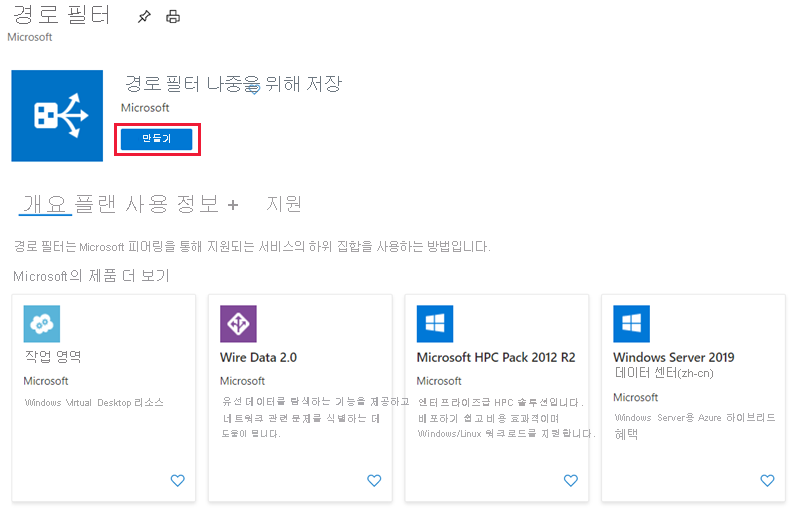
경로 필터를 리소스 그룹에 배치합니다. 위치가 ExpressRoute 회로와 일치하는지 확인합니다. 검토 + 만들기를 선택한 다음, 만들기를 선택합니다.
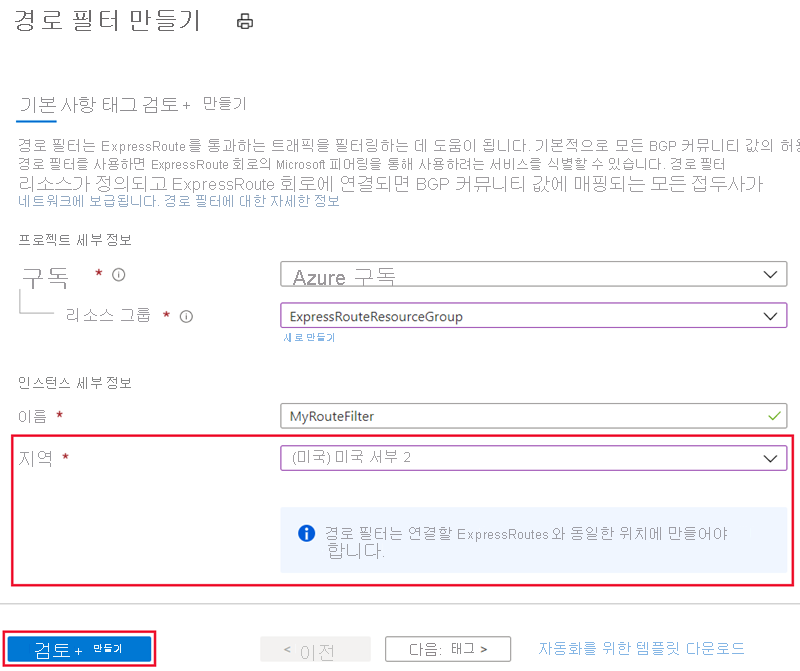
필터 규칙 만들기
규칙을 추가하고 업데이트하려면 경로 필터에 대한 관리되는 규칙 탭을 선택합니다.
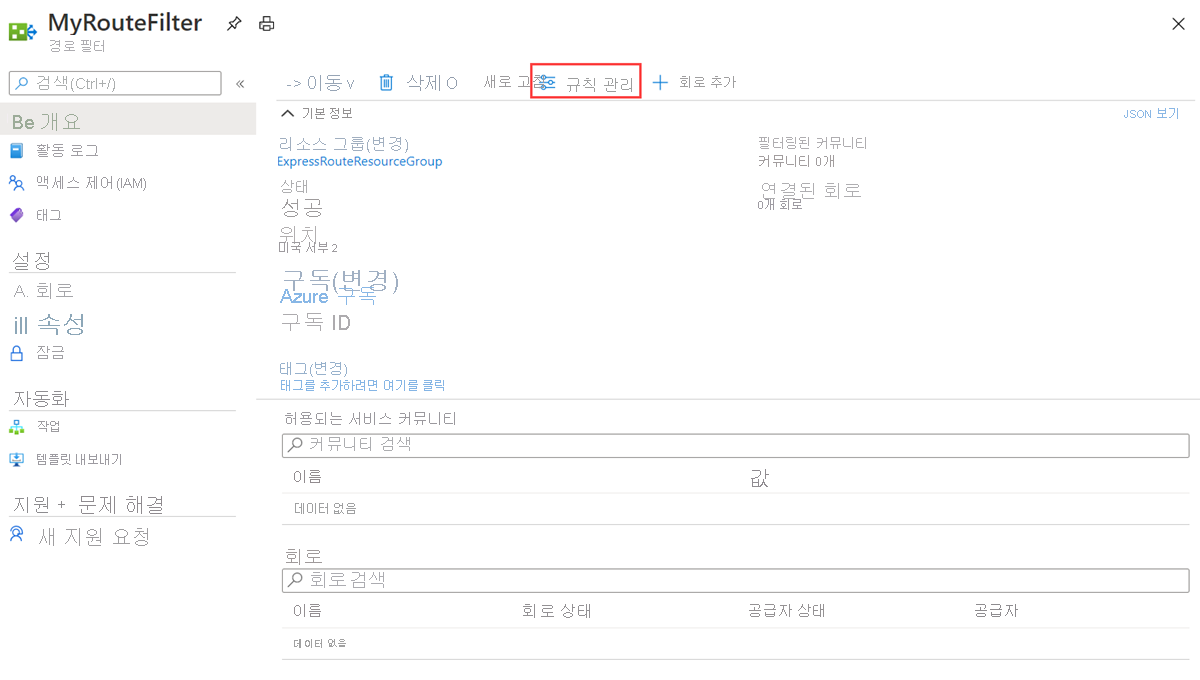
그런 다음 드롭다운 목록에서 연결하려는 서비스를 선택하고 규칙을 저장합니다.
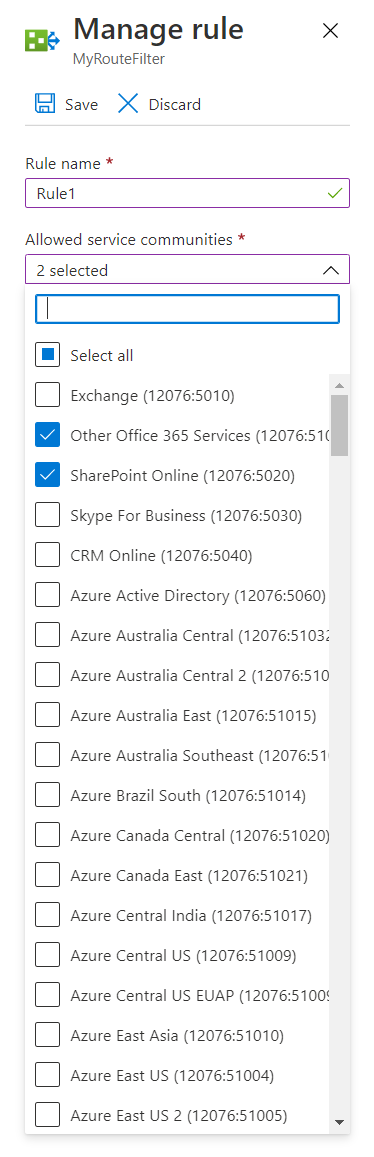
경로 필터를 ExpressRoute 회로에 연결
+ 회로 추가 단추를 선택하고 드롭다운 목록에서 ExpressRoute 회로를 선택하여 경로 필터를 회로에 연결합니다.
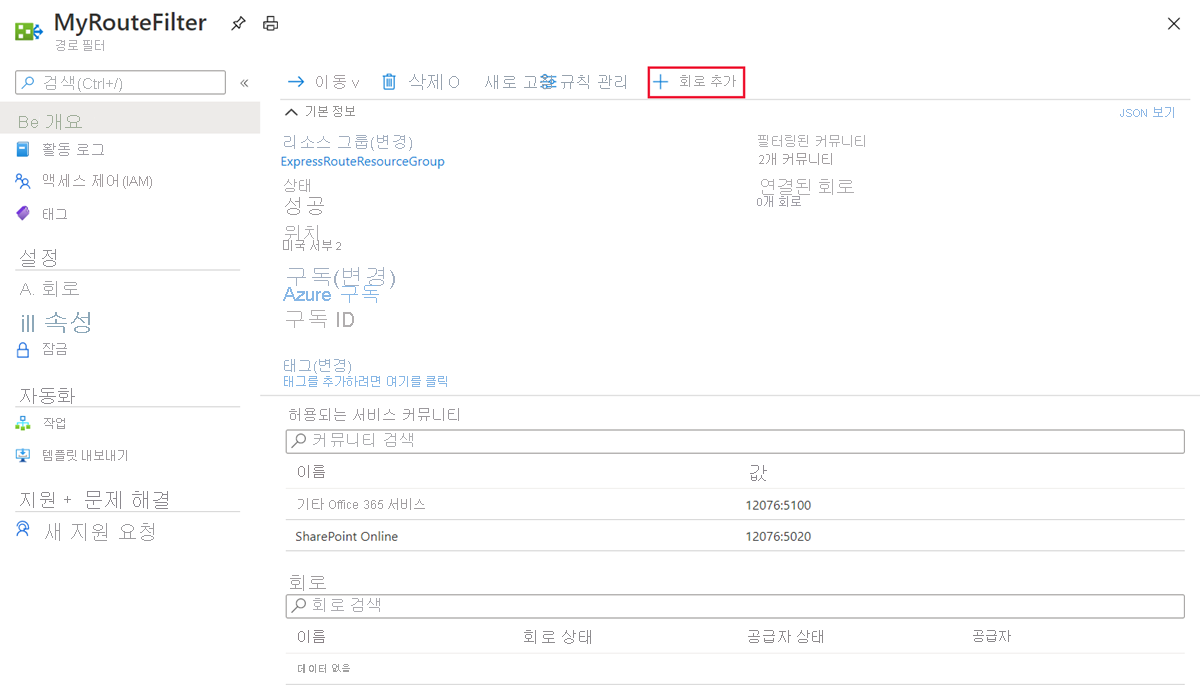
연결 공급자가 ExpressRoute 회로에 대한 피어링을 구성하는 경우 + 회로 추가 단추를 선택하기 전에 ExpressRoute 회로 페이지에서 회로를 새로 고칩니다.
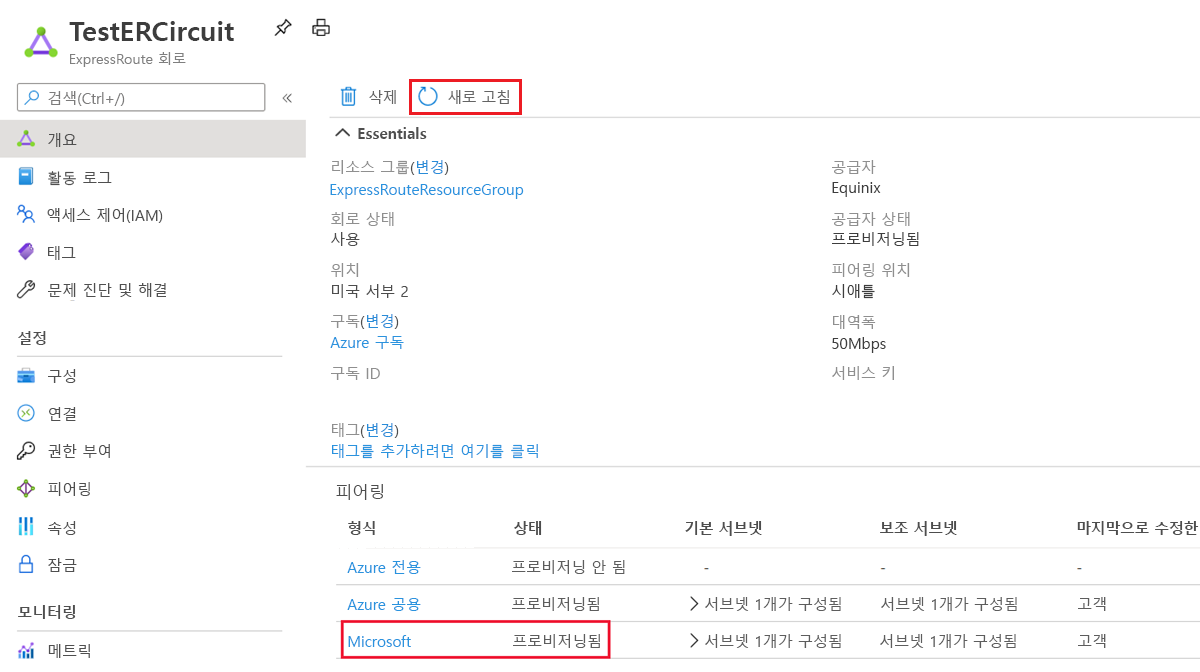
일반 작업
경로 필터의 속성을 가져오려면
포털에서 리소스를 열어 경로 필터의 속성을 봅니다.
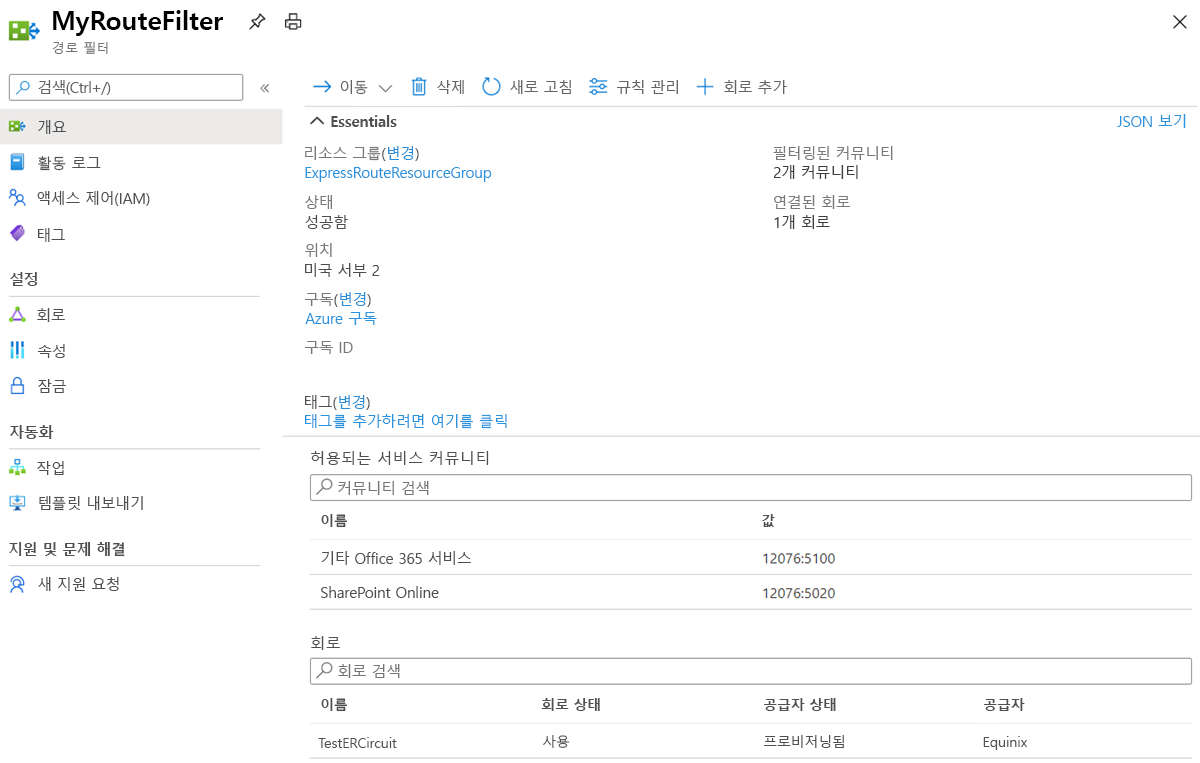
경로 필터의 속성을 업데이트하려면
규칙 관리 단추를 선택하여 회로에 연결된 BGP 커뮤니티 값 목록을 업데이트합니다.
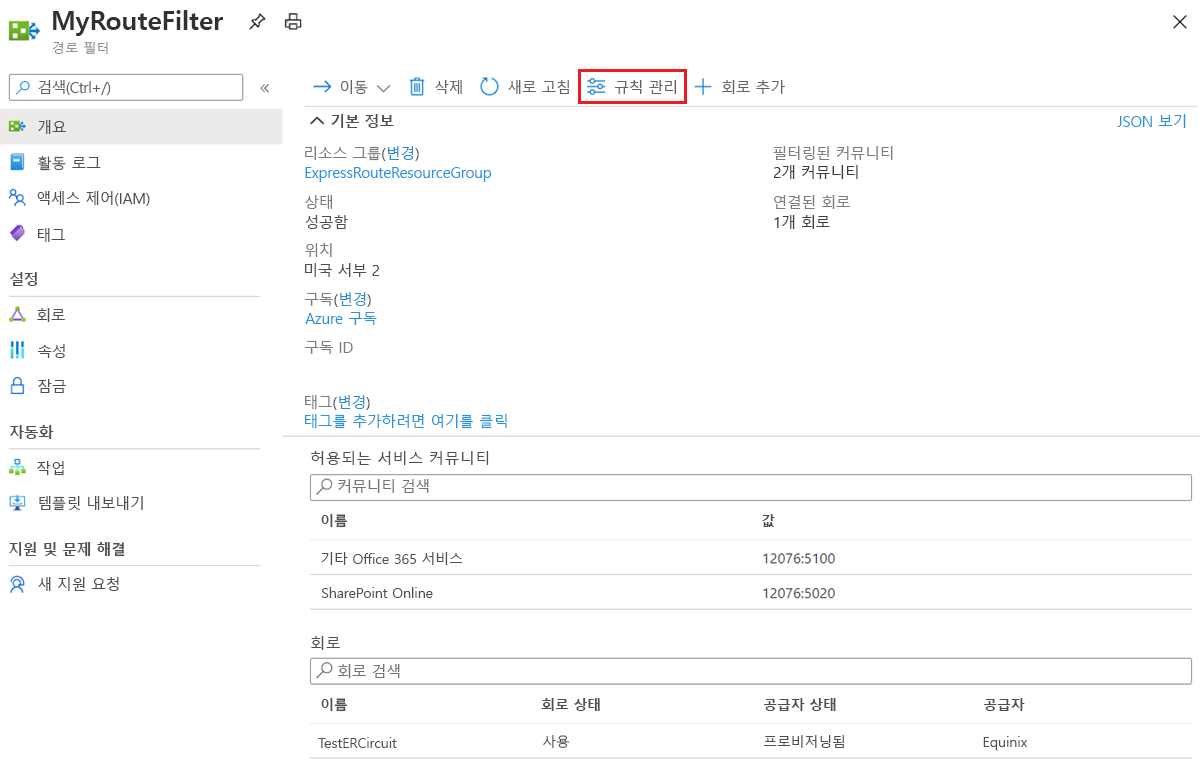
원하는 서비스 커뮤니티를 선택하고 저장을 선택합니다.
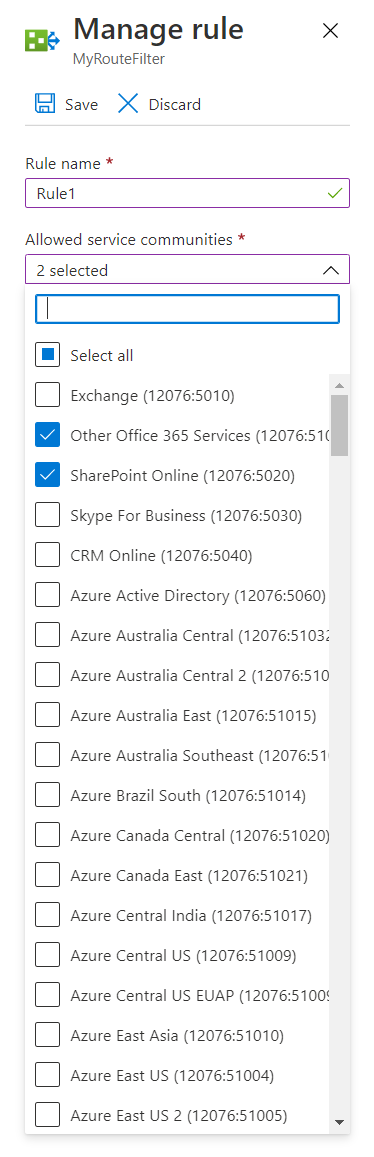
ExpressRoute 회로에서 경로 필터를 분리하려면
회로를 마우스 오른쪽 단추로 클릭하고 분리를 선택하여 경로 필터에서 회로를 분리합니다.
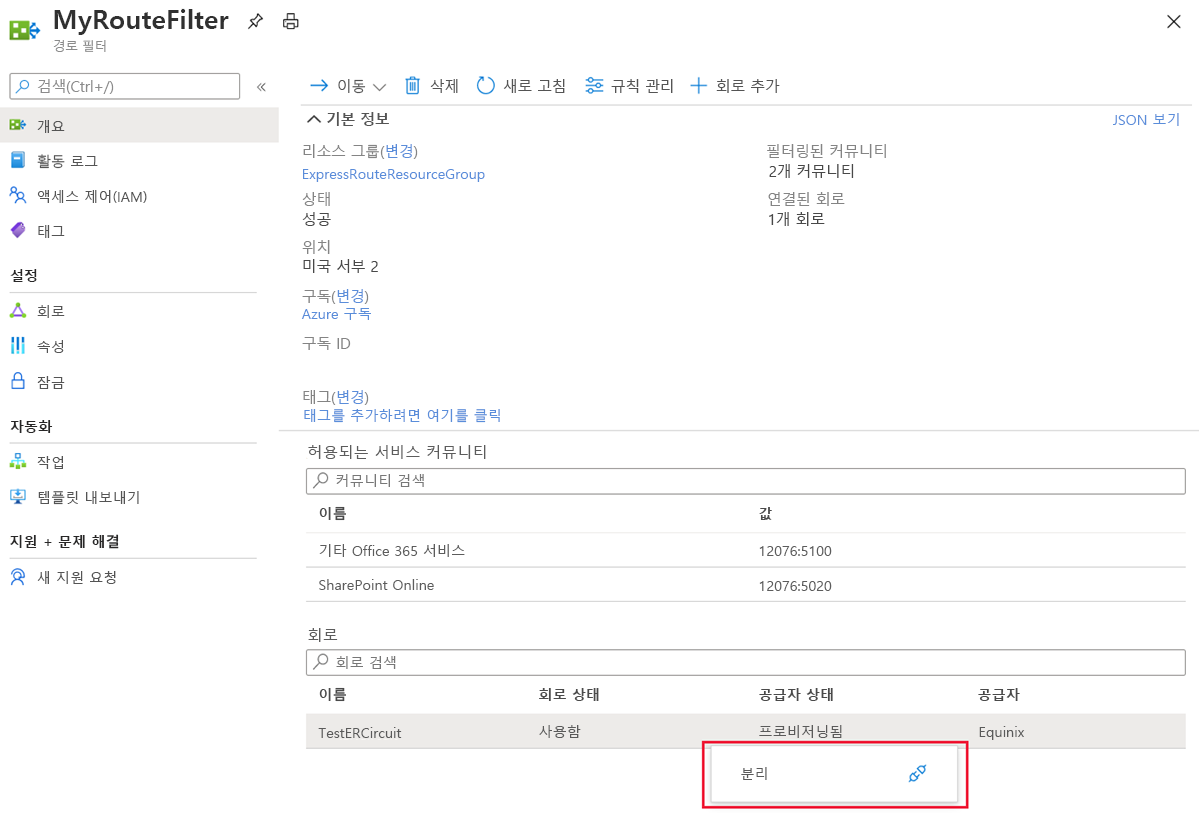
리소스 정리
삭제 단추를 선택하여 경로 필터를 삭제 합니다. 이렇게 하기 전에 경로 필터가 회로와 연결되지 않았는지 확인합니다.
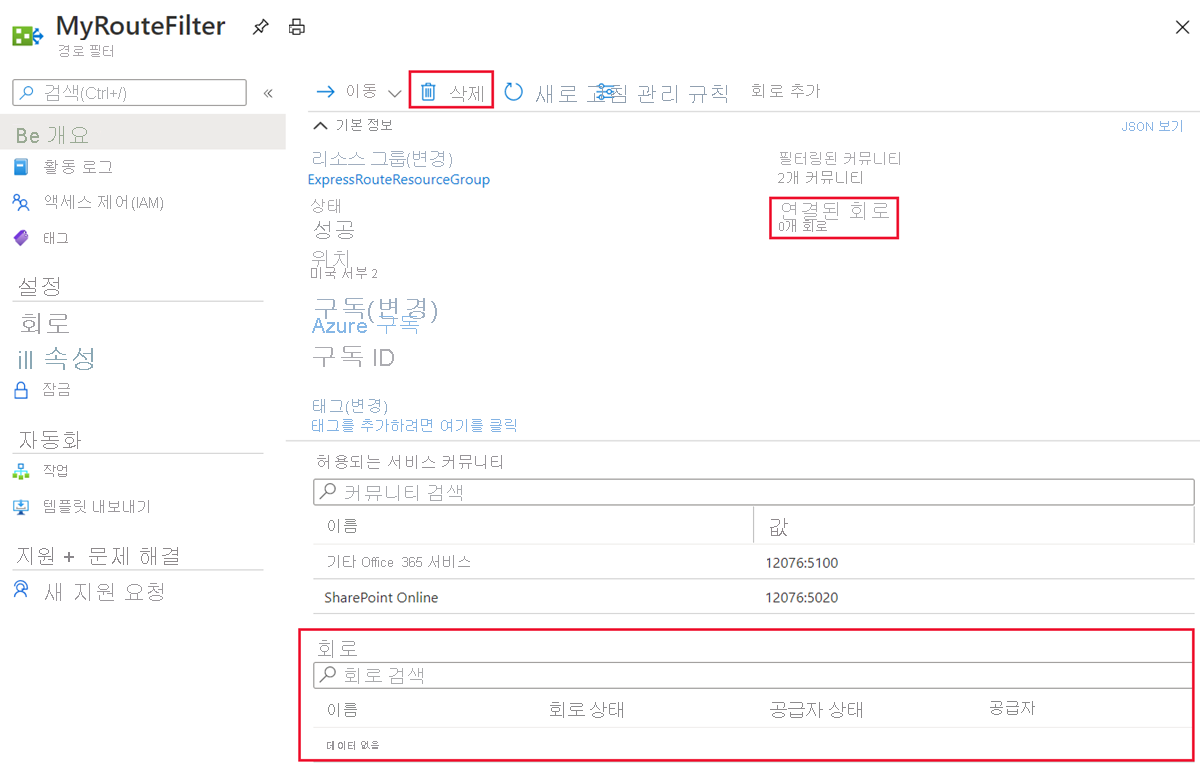
다음 단계
라우터 구성 샘플에 대한 자세한 내용은 다음을 참조하세요.